
У сертифікованих магазинах лептопи продаються з уже встановленим і правильно налаштованим BIOS. Переналаштовувати дану систему доводиться при необхідності установки індивідуальних регулювань, автоматичному скиданні налаштувань (наприклад, після підключення до материнської плати нового елемента).
Що таке і навіщо потрібен БІОС?
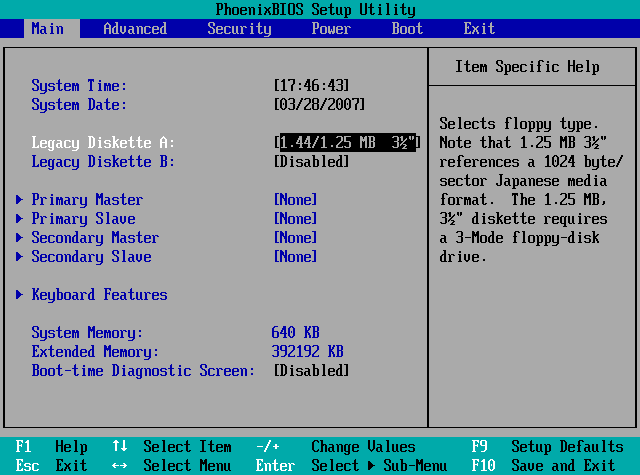
Дане ПЗ вбудовується в материнську плату. Система володіє примітивною графічною оболонкою, але має колосальне значення.
Застосовується ПО:
- як майданчик при установці сучасних ОС;
- для діагностики, пошуку обладнання;
- як інтерфейс при налаштуванні елементів лептопа.
За допомогою BIOS, наприклад, можна:
- регулювати швидкість обертання охолоджуючих вентиляторів;
- активувати / деактивувати периферійні пристрої;
- встановлювати робочу частоту материнської плати;
- налаштувати порядок завантаження ноутбука при включенні (з флешки, дисковода, жорсткого диска).
Найчастіше в нових моделях переносних комп'ютерів встановлена нова версія БІОС-оновлення системи не потрібно.
Способи входу в BIOS
Запуск БІОС, як правило, виконується при завантаженні лептопа за допомогою натискання клавіш Del (десктопи), F2 (мобільні ПК). У більш рідкісних випадках можливе використання кнопок Esc, Insert, F1, F8, F9, F10, F12. Деякі ноутбуки вимагають натискання цих клавіш разом з Fn. На старих моделях Acer може знадобитися натиснути клавішну комбінацію (наприклад, F2+Ctrl, Del (Esc)+Alt+Ctrl.
У Windows 8/10 можливий запуск БІОС через меню ОС. Наприклад, десята версія вимагає натискання кнопки "Пуск", заходу в розділ Оновлення та безпеки. Після вибору особливих варіантів завантаження потрібно натиснути "Перезавантажити зараз". У додаткових налаштуваннях слід клікнути на параметрах вбудованого ПО UEFI. Потім необхідно натиснути "Перезавантажити".
Особливості базових налаштувань BIOS Setup
Після запуску системи на екрані відобразиться вікно з вкладками Main, Power, Boot, Tools, Exit, Advanced. Управління здійснюється кнопками вниз/вгору, вправо / вліво, Esc, Enter. Розділ Advanced використовується для установки просунутих регулювань. За допомогою інших вкладок встановлюють базові настройки:
- Main - головне меню, відображає інформацію про залозі (наприклад, оперативної пам'яті, ЦП);
- Power - дає можливість налаштувати температурні характеристики, включити тихий режим роботи;
- Boot - встановлюється пріоритет завантажувальних пристроїв;
- Security - дає можливість поставити пароль;
- Tools - служить інструментом оновлення, збереження техпараметрів БІОС окремим файлом, тестування мережевих підключень поза ОС.
Вкладка Exit служить засобом виходу з БІОС, збереження / скасування змін (наприклад, щоб зберегти регулювання, потрібно вибрати Exit & Save Changes).
Особливості розділу Advanced
У даній вкладці користувачеві доступні опції Збільшення продуктивності ЦП, управління роботою пристроїв USB. Більш повну інформацію по налаштувань BIOS можна знайти на сайтах виробників лептопів (наприклад, https://www.acer.com/ac/uk/UA/content/support).
Наші стандарти: Редакційна політика сайту Главред



